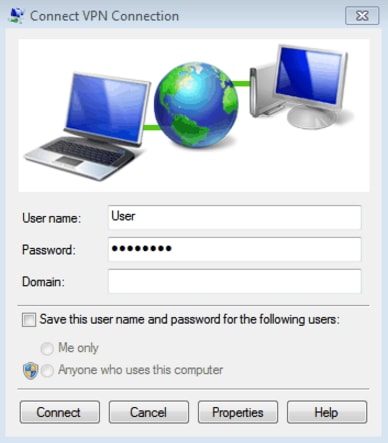Parte 3: 4 soluciones comunes para arreglar el código de error 504 en Play Store
La solución para el problema como el código de error 504 es muy importante, de lo contrario, se quedará atascado en el proceso de obtener los detalles sobre el tema. Como el tiempo es de importancia primordial para usted, así como para nosotros. Así que un intento por nuestra parte para resolver el problema indicando 4 soluciones para arreglar el código de error 504 al descargar una aplicación a través de la tienda de Google Play. El proceso detallado se da a continuación. Siga paso a paso para resolver el problema de descarga.
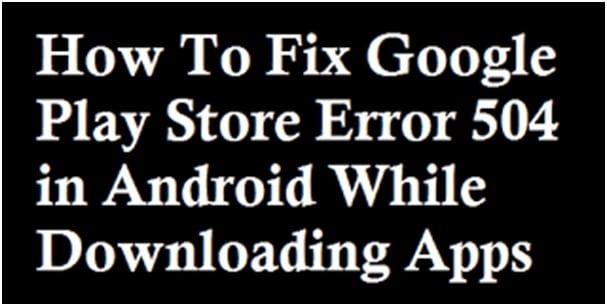
Solución 1: Eliminar y añadir la cuenta de Gmail
Esta es la primera y más importante solución para resolver el error 504. Vamos a ir a través de sus pasos uno por uno para entenderlo mejor.
Primero, vaya a la configuración del sistema > Cuentas > Google > Eliminar su cuenta de Gmail.
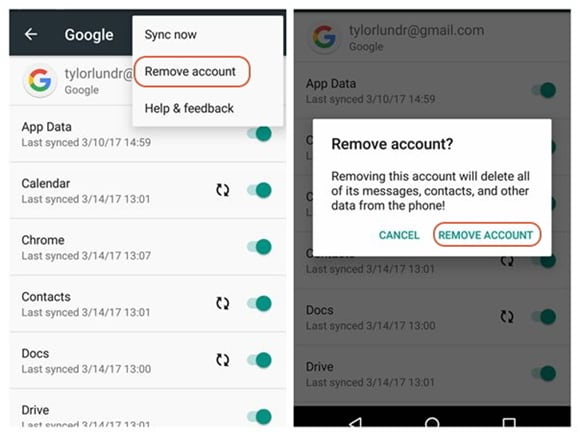
Ahora ve a ajustes > Aplicaciones > Todas > Forzar detención, Borrar datos, Borrar caché de Google Play Store (similar al método 2)
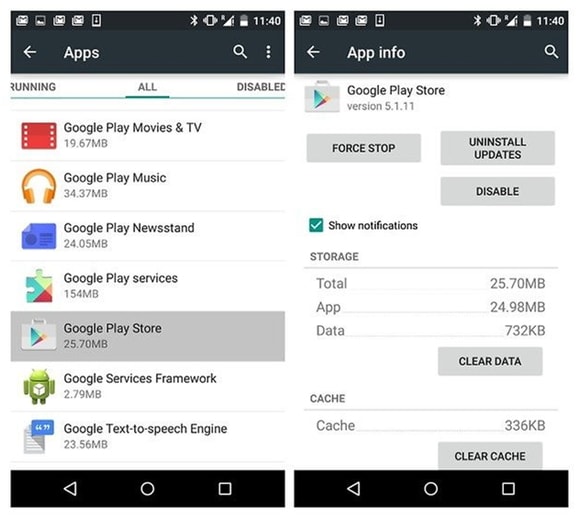
Una vez hecho esto, visita ajustes > Cuentas > Google > Añade tu cuenta de Gmail.
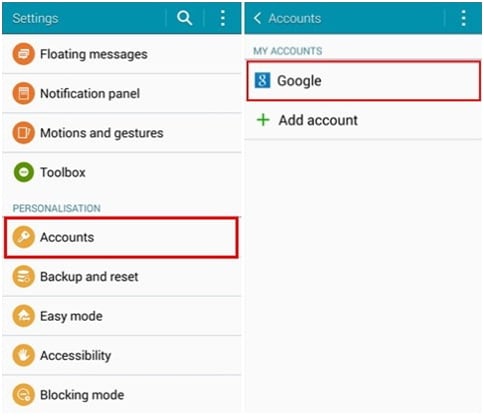
Una vez que haya añadido su cuenta de Google en el dispositivo, ahora debe reiniciar el dispositivo Android y configurar los ajustes de Google aceptando todos los términos y condiciones.
Por último, debe visitar Google Play Store y actualizar o volver a instalar su aplicación Play Store de nuevo.
Esto debería resolver muy probablemente el problema del error 504, si no mira las otras 3 soluciones.
Solución 2: Borrar nuestras aplicaciones en ejecución
Cuando accedemos a nuestro móvil, accedemos a tantas aplicaciones, algunas funcionan en segundo plano. Sin saberlo, una serie de apps siguen trabajando en segundo plano, consumiendo así datos y capacidad de almacenamiento. Usted puede deshacerse de él mediante la limpieza de tales aplicaciones en ejecución siguiendo el proceso:
>Ir a Ajustes
>Abrir el Administrador de aplicaciones
>Seleccionar Administrar aplicación
>Seleccionar todas las apps que se están ejecutando en segundo plano y borrar la pantalla
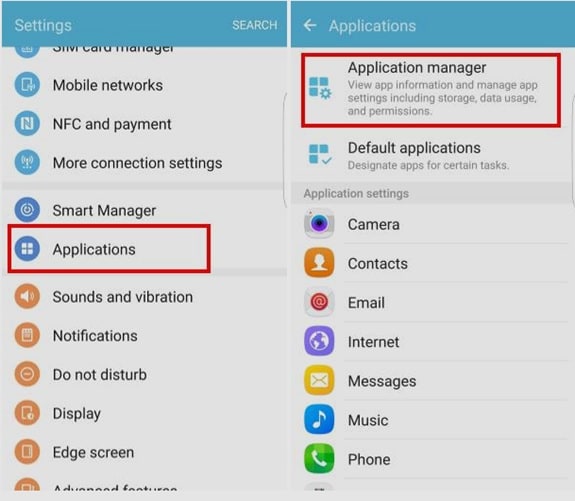
El siguiente paso será refrescar la play store para liberar algo de espacio de almacenamiento. Los pasos necesarios para hacerlo serán:
>Ir a Ajustes
>Seleccionar Administrador de aplicaciones
>Pulsar sobre Google Play store
>Seleccionar Forzar detención
>Después pulsar sobre Borrar datos
>Después seleccionar Borrar caché
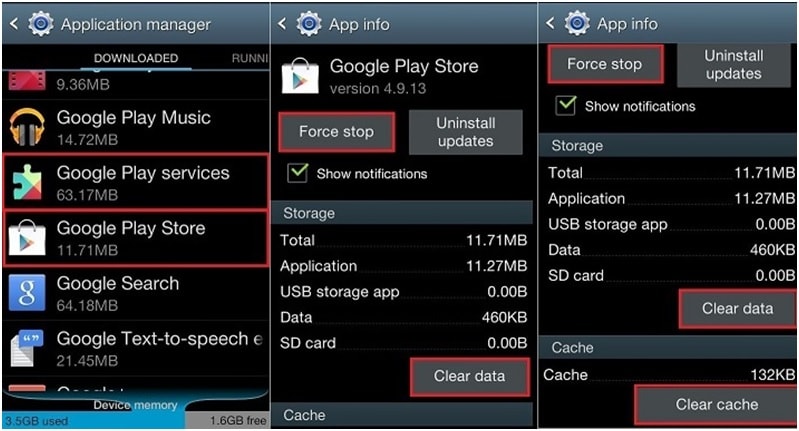
Hacerlo dará algo de espacio libre al dispositivo, ya que muchas veces el espacio de almacenamiento es la razón detrás del problema en el proceso de descarga. Como la caché es el temporal que se crea cada vez que accedemos al navegador o visitamos la página de una tienda de Google play, se crea para tener un acceso más rápido a los datos.
Solución 3: Restablecer las preferencias de las aplicaciones
Restablecer las preferencias de la aplicación también es una buena opción ya que refrescará la configuración con respecto a la aplicación y sus directrices de descarga. Ya que a veces estas directrices crean algún error desconocido como el código de error 504 durante su experiencia en Google Play. No, los pasos necesarios son los siguientes:
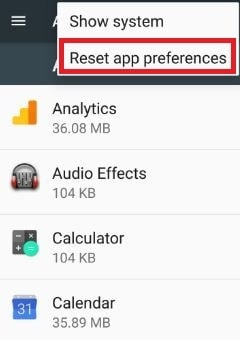
>Ir a Ajustes
>Seleccionar el Administrador de aplicaciones o Aplicaciones
>Seleccionar Más
>Pulsar en Restablecer preferencias de aplicaciones
>Seleccionar Restablecer aplicaciones
>Pulsar OK
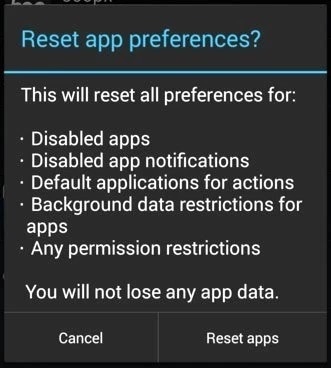
Al hacerlo se restablecerán las preferencias de las aplicaciones como los permisos restringidos, aplicaciones deshabilitadas, datos de fondo para la aplicación restringida, notificación. Y lo más importante, el siguiente proceso no permitirá perder sus datos. En la mayoría de los casos, la pérdida de datos durante el proceso de restablecimiento es una de las principales preocupaciones. Siguiendo estos pasos ayudará a resolver el problema sin más error al proceso de descarga.
Solución 4. Instalación de la aplicación VPN de terceros
VPNs son redes privadas virtuales utilizan para acceder a sus datos de forma segura a través de la red, al igual que un trabajo de firewall en el sistema, de una manera similar funciona en línea. Por lo tanto, la creación de la caja fuerte que rodea a través de la red que le dará espacio para los datos de navegación libre en línea.
En caso de que, su red pública está causando un error al descargar la aplicación a través de la tienda de juegos, entonces usted tiene la opción para que, alternativamente, se puede aplicar la aplicación VPN para resolver el problema. Usted puede seguir los pasos para instalar la aplicación VPN.
>Visita la tienda Google Play
>Busca una aplicación VPN fiable y descarga la aplicación VPN
>Instala la aplicación VPN de Hideman desde play store
>abre la aplicación; seleccionar el país (otro país como EE.UU./Reino Unido)
>Seleccionar Conectar
>Ahora, después de que usted puede descargar la aplicación que desea descargar